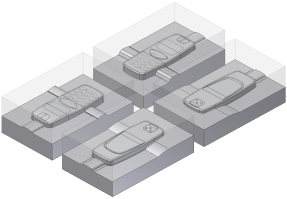このトピックでは、[パターン]コマンドを使用して、矩形状パターンでプラスチック成形品が配置された多数個取り金型を設計します。
- リボンで、[金型レイアウト]タブ > [金型レイアウト]パネル > [パターン]
 の順にクリックします。
の順にクリックします。 - [プラスチック成形品]選択オプション が有効になっていることを確認します。

- グラフィックス ウィンドウで成形品 Exp-Mobile Top.ipt を選択します。[矩形]タブの既定の設定を適用して、コンポーネントの矩形状パターンを生成します。
- [Y 方向]で、次のように入力します。
- インスタンスの数 = 2 ul
- オフセット = 180 mm
次の図のような金型アセンブリが表示されます。
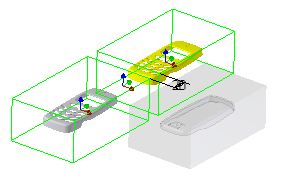
- [X バランス] をクリックします。
 次の図に示すように、金型コンポーネントの方向が変わります。
次の図に示すように、金型コンポーネントの方向が変わります。 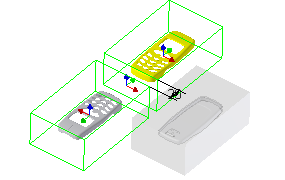
- [可変]タブを選択し、[直前のパターンから継承]オプションを選択して、上記で定義した矩形状パターンを維持します。2 つのインスタンスを表す 2 つの要素が一覧表示されます。
- オフセット値を変更して、金型アセンブリの座標位置をレイアウトの中心に変更します。[X オフセット]で、次のように入力します。
- 要素 1 = -60 mm
- 要素 2 = -60 mm
- ダイアログ ボックスを展開して[詳細]オプションを表示します。両方のコンポーネントが固有のファイルとして指定されることに注意してください。これは、各コンポーネントが同等のコピーではなく固有のフィーチャを保持できることを意味します。
- [OK] をクリックします。
- [ファイルを命名]ダイアログボックスで[OK]をクリックして既定値を承認し、パターンを完成します。
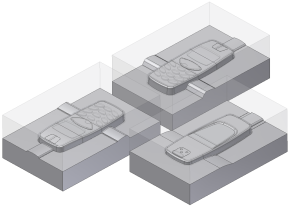
- [パターン] をクリックします。

- グラフィックス ウィンドウで成形品 Exp-Mobile Bottom.ipt を選択します。[矩形]タブの既定の設定を適用します。
- [Y 方向]で、次のように入力します。
- インスタンスの数 = 2 ul
- オフセット = 180 mm
- 金型コンポーネントの方向を変更するために、[X バランス]
 をクリックします。
をクリックします。 - [可変]タブを選択し、[直前のパターンから継承]オプションを選択して、上記で定義した矩形状パターンを維持します。2 つのインスタンスを表す 2 つの要素が一覧表示されます。これらのファイルも、ダイアログ ボックスの[詳細]セクションでは固有のファイルとして指定されることに注意します。
- オフセット値を変更して、金型アセンブリの座標位置をレイアウトの中心に変更します。[X オフセット]で、次のように入力します。
- 要素 1 = -60 mm
- 要素 2 = -60 mm
- [OK]をクリックします。
- [ファイルを命名]ダイアログボックスで[OK]をクリックして既定値を承認し、パターンを完成します。次の図のような金型アセンブリが表示されます。